"අසභ්ය භාෂාව" ලෙස හඳුන්වන්නේ මෙය යැයි ඔබ සිතනවාද? මේ වගේ දෙයක් නැහැ. මේවා Find and Replace සංවාද කොටුවේ Find ක්ෂේත්රයේ සරලව මුද්රණය කළ නොහැකි අක්ෂර වන අතර ඒවායේ නිවැරදි නම මුද්රණය කළ නොහැක. මෙහි ඇතුළු වීමට උත්සාහ කරන්න, උදාහරණයක් ලෙස, ටැබ් අක්ෂරයක්: යතුර ඔබන්න
විශේෂ සැඟවුණු අක්ෂර සෙවීමට, සංවාද කොටුව තුළ සොයන්න සහ ප්රතිස්ථාපනය කරන්නබොත්තම මත ක්ලික් කරන්න තව, පසුව - බොත්තම මත විශේෂ(රූපය 5.3). Word සොයා ගත හැකි විවිධ අක්ෂර ලැයිස්තුවක් ඔබට පෙනෙනු ඇත, නමුත් ඔබ දැක ඇති පරිදි ටයිප් කිරීමට අපහසු වේ (රූපය 5.4).
මෙම ලැයිස්තුවෙන් ඕනෑම විශේෂ අක්ෂරයක් තෝරන්න, සහ එහි විශේෂ, සමහර විට හාස්යජනක, තනතුර සොයන්න ක්ෂේත්රයේ දිස්වනු ඇත (උදාහරණයක් ලෙස, හිදී- ටැබ් සඳහා). බොත්තම ක්ලික් කරන්න ඊළඟට සොයන්න, සහ Word එම චරිතය සෙවීමට පටන් ගනී.
- ඕනෑම චරිතයක්, ඕනෑම අංකයක්, ඕනෑම අකුරක් - විවිධ තොරතුරු නියෝජනය කළ හැකිය. මෙම අක්ෂර ඔබට අවශ්ය සෙවුම් මූලද්රව්ය ආදේශ කරන අක්ෂර සැකිලි ලෙස භාවිතා කරයි.
- Cap සලකුණ - ඔබට විශේෂ අක්ෂරයක ලකුණක් වන Caret අක්ෂරය (l) සොයා ගැනීමට ඉඩ සලසයි. ඔබ මෙම අක්ෂරය (L) ඇතුළත් කළහොත්, Word එය ඊළඟට විශේෂ අක්ෂරයක් ඇතුළත් කරන බවට සංඥාවක් ලෙස ගනු ඇත.
- ඡේද ලකුණ (¶) Enter අක්ෂරයට සමාන වේ; ඔබ එය එක් එක් ඡේදය අවසානයේ යතුර එබීමෙන් ඇතුල් කරන්න
- ටැබ් අක්ෂරය - කර්සරය ඊළඟ ටැබ් ලකුණට ගෙන යයි.
- සංකේතය හිස් අවකාශය - යනු ඕනෑම පුරවා නැති ඉඩක් (ඉඩ, ටැබ් නැවතුම, ආදිය).
සහල්. 5.4 මෙම ලැයිස්තුව විශේෂ අක්ෂර සෙවීමට භාවිතා කළ හැක
මාර්ගය වන විට, ඔබට එකම අවස්ථාවේදීම විශේෂ අක්ෂර සහ සරල පෙළ භාවිතා කළ හැකිය, එනම්, ඔබට වචනයක් සොයා ගැනීමට අවශ්ය නම්. කර්නල්ටැබ් අක්ෂරයකට පෙර, ටැබ් අක්ෂරය ඇතුළත් කරන්න (තිරය මත එය පෙනෙනු ඇත ^t) ලැයිස්තුව භාවිතා කිරීම විශේෂ, සහ වචනය කර්නල්අතින් ටයිප් කරන්න. එය මේ වගේ දෙයක් පෙනේ:
^tCount
ඔබට විශේෂ අක්ෂර ලැයිස්තුව මතක තබා ගත හැකි නම් ඔබට විශේෂ ලැයිස්තුව භාවිතා කිරීමට අවශ්ය නැත. ^p යතුරුපුවරු කෙටිමඟ යතුර ප්රතිස්ථාපනය කරන බව මම දන්නා නිසා මම එය නිතරම යොමු කරමි
- ඡේද ලකුණ ^p
- ටැබ් අක්ෂරය ^t
- ඕනෑම ^?
- ඕනෑම අංකයක් ^#
- ඕනෑම අකුරක් ^$
- කැප් ලකුණ ^^
- රේඛා බිඳීම ^I
- පිටු බිඳීම ^m
- හිස් අවකාශය ^w
මුද්රණය නොකරන අක්ෂරවචන පෙළ සංස්කාරකය පෙළ හැඩතල ගැන්වීම සඳහා වගකිව යුතුය, සමහර විට ඒවා සැඟවුණු අක්ෂර ලෙස හැඳින්වේ. මෙම සංකේත දිස්වන ආකාරය සහ ඒවා ගැන ඔබ දැනගත යුතුද යන්න, අපි මෙම ලිපියෙන් මේ ගැන කතා කරමු.
පෙළ හැඩතල ගැන්වීමට උදව් කිරීමට, අනවශ්ය රේඛා බිඳීමක් ඉවත් කිරීමට හෝ ඊළඟ පිටුවේ පෙළ එතීමට උදව් කරන ලෙස ඉල්ලීමක් සමඟ දන්නා හඳුනන අය මා වෙත නැවත නැවතත් පැමිණ ඇත. ගැටලු. පෙළ වෙනත් පෙළ සංස්කාරකයක ටයිප් කළ විට (උදාහරණයක් ලෙස, OpenOffice.org Writer) හෝ පෙළ කිසියම් වෙබ් අඩවියකින් පිටපත් කර ඇති විට එවැනි තත්වයන් පැන නගී. මෙම අවස්ථාවේදී, ඔබ මුද්රණය නොකරන අක්ෂර සඳහා පෙළ පරීක්ෂා කළ යුතුය.
සැඟවුණු අක්ෂර පෙන්වීමට, බොත්තම ඔබන්න සියලුම චරිත පෙන්වන්නමත නිවසකොටසේ සංස්කාරක පැනලය ඡේදය. සාමාන්ය පෙළ ආදාන මාදිලියේ දෘශ්යමාන නොවන අමතර අක්ෂර පෙළෙහි දිස්වේ. මෙහිදී නිතර හමුවන මුද්රණය කළ නොහැකි අක්ෂර වගුවක් සැපයීම සුදුසුය.
| සංකේත | අර්ථය | යතුර (යතුරු පුවරු කෙටිමං), විධානය |
| spacebar | ||
| ඇතුල් කරන්න | ||
| ටැබ් | ||
| Shift+Enter | ||
| Ctrl+Shift+Spacebar | ||
| පිටු බිඳීම | Ctrl+Enter | |
| විධානය සමඟ ලේඛනයට ඇතුළත් කර ඇත: පිටු පිරිසැලසුම-බිඳීම්-කොටස් බිඳීම්-ඊළඟ පිටුව |
අපි එබූ විට කියන්න අවකාශය(Spacebar) තිරය මත කිසිවක් මුද්රණය කර නැත, නමුත් ඇත්ත වශයෙන්ම මෙම යතුරට නිශ්චිත චරිතයක් පවරා ඇත. අපි යතුර එබූ විටද එයම සිදු වේ ආදානය(ඇතුළත් කරන්න) - පෙළ කැබැල්ලක් අවසානයේ, ඡේදයේ අවසාන අක්ෂරයක් තබා ඇත.
ටැබ් යතුර, සාමාන්යයෙන් ඊළඟ වගු කොටුවට යාමට භාවිතා කරයි, ඔබ මේසයෙන් පිටත Tab එබුවහොත්, සංස්කාරකය කර්සරය ස්ථාන කිහිපයක් දකුණට ගෙන යයි.
සංකේතය ඡේද බිඳීමකින් තොරව නව පේළියකට යන්නඡේදයක් තුළ නව පේළියකට එතීමට පෙළට බල කිරීමට භාවිතා කරයි. පෙළෙහි ඡේදයක් උද්දීපනය කිරීමට භාවිතා කරන අමතර එබුම මෙම පේළිවලට එක් නොකරනු ඇත.
සංකේතය නොකැඩෙන අවකාශයවචන දෙකක් විවිධ රේඛාවල පිහිටා නොතිබිය යුතු විට භාවිතා කිරීමට පහසුය. උදාහරණයක් ලෙස, වාසගම සහ මුලකුරු විවිධ රේඛාවල තිබීමට අපට අවශ්ය නැත, එවිට අපි ඒවා අතර නොකැඩෙන ඉඩක් තබන අතර ඒවා පෙළෙහි විවිධ පේළිවල දිස්විය හැකි යැයි අපට කරදර විය නොහැක.
පිටුවේ අවසානයට ළඟා වූ විට, සංස්කාරකය ස්වයංක්රීයව පෙළ ඊළඟ පිටුවට ඔතා දමයි. ඔබට ටයිප් කිරීම ආරම්භ කිරීමට අවශ්ය නම් නව තේමාවඊළඟ පිටුවේ සිට, සංකේත භාවිතා කිරීමට නිදහස් වන්න පිටු බිඳීම. මෙය සිදු කිරීම සඳහා, Ctrl + Enter ඔබන්න හෝ විධානය ක්රියාත්මක කරන්න: ඇතුල් කරන්න - පිටු බිඳීම.
පිටු බිඳීමක් ලෙස එකම අවස්ථාවන්හිදී භාවිතා වේ. වෙනස වන්නේ එක් එක් කොටසෙහි විවිධ පිටු හැඩතල ගැන්වීමේ විකල්ප භාවිතා කළ හැකි බවයි. එකම ලේඛනය තුළ ඇති පිටු විවිධ පිටු දිශානතියට (ප්රතිමූර්තිය හෝ භූ දර්ශනය) සැකසීමට අවශ්ය වූ විට කොටස් බිඳීමක් ප්රයෝජනවත් වේ.
හිතවත් පාඨකයින්, ටයිප් කිරීමෙන් පසු ඔබේ පෙළට කුමක් සිදුවේදැයි ඔබ සිතුවාද? කවුරුහරි එය සංස්කරණය කරයිද? ඔබ කඩදාසි මත පෙළ මුද්රණය කිරීමට අදහස් කරන්නේ නම්, පසුව එය ආරක්ෂිතව අමතක කරන්න, එවිට ඔබට මෙම ලිපිය අවශ්ය නොවේ. පෙළ සමඟ යම් යම් උපාමාරු සැලසුම් කර ඇත්නම් (අකුරු වැඩි කිරීම / අඩු කිරීම, රේඛා අතර පරතරය වැඩි කිරීම / අඩු කිරීම යනාදිය), මෙම ලිපිය ඔබට ඉතා ප්රයෝජනවත් වනු ඇත.
ඔබ ටයිප් කර ඇති පෙළ වෙනස් වන තත්වයක් සිතන්න: අකුරු වැඩි කර ඇත. එවැනි සැත්කමකින් පසු ඔහු බලා සිටින්නේ කෙසේද? කොටස්වල ආරම්භය චලනය වේවිද? සහතිකද?
නිවැරදි පිළිතුර දැන ගැනීමට, ඔබ ටයිප් කිරීමේදී යම් නීතිරීති යෙදිය යුතුය.
පළමුවෙන්ම, මුද්රණය කළ නොහැකි අක්ෂර සඳහා බැලීමේ මාදිලිය ක්රියාත්මක කරමු.
මුද්රණය කළ නොහැකි අක්ෂර සඳහා දර්ශන මාදිලිය ක්ලික් කිරීමෙන් ක්රියාත්මක කළ හැක. සියලුම චරිත පෙන්වන්න» ටැබ් එකේ මෙවලම් තීරුවේ නිවස, කණ්ඩායමක් තුළ ඡේදය( Ctrl + Shift + *) (පින්තූරය බලන්න).
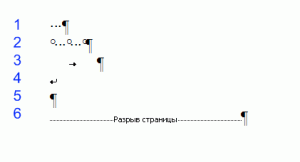 මුද්රණය කළ නොහැකි අක්ෂර වන්නේ:
මුද්රණය කළ නොහැකි අක්ෂර වන්නේ:
- අවකාශය
- නොකැඩෙන අවකාශය
- වගුගත කිරීම
- බල රේඛාව සම්පූර්ණ කිරීම
- ඡේදය සම්පූර්ණ කිරීම
- පිටු බිඳීම
- අංශය බිඳීම
1.අවකාශය- මේ සමඟ සෑම දෙයක්ම පැහැදිලිය, එය එකිනෙකාගෙන් වචන වෙන් කිරීම අවශ්ය වේ.
2. නොකැඩෙන අවකාශය. පෙළ වෙනස් කිරීමේදී මුලකුරු වාසගමෙන් ඉරා දැමූ අවස්ථා තිබේ (ඒවා විවිධ රේඛාවල දිස් වේ). විස්තීරණ (නොකැඩෙන) අවකාශය (උණුසුම් යතුරු - ctrl+ Shift+Space)එය ඇතුළත් කර ඇති විවිධ රේඛා මත වචන නොකැඩී (එය අවස්ථා වලදී භාවිතා කිරීමට පහසුය: 2012; පෙට්රොව් ඒ. ඒ., රූබල් 234) සහ ඕනෑම ඡේද පෙළගැස්මක් සඳහා මෙම අවකාශයේ අගය නොවෙනස්ව තබා ගනී (සාමාන්ය අවකාශයක් මෙන් නොව දිගු නොවේ. )
3.වගුගත කිරීම. මෙය විශාල වෙනම මාතෘකාවකි, එබැවින් මම මෙහි වගුකරණය ගැන විස්තරාත්මකව ලියන්නෙමි.
4.බලෙන් අවසන් කිරීම රේඛා(හොට්කීස් - මාරු කරන්න+ ඇතුල් කරන්න)ඔබටම ඡේදයක් තුළ පේළියක් සම්පූර්ණ කිරීමට අවශ්ය වූ විට භාවිතා වේ; ඔබට රේඛාවක් මඟ හැරීමට අවශ්ය වූ විට. යතුරුපුවරු කෙටිමං එබීමෙන් පසු මාරු කරන්න+ ඇතුල් කරන්න, නව ඡේදය ආරම්භ නොවේ!
5.ඡේදය සම්පූර්ණ කිරීමේ යතුරයතුර එබීමෙන් පසු දිස්වේ ඇතුල් කරන්න. ඒ අතරම, ඡේද හැඩතල ගැන්වීමේ සියලුම සලකුණු දිස්වේ (පෙර, පසු, රේඛා පරතරය සහ යනාදිය).
6.පිටු බිඳීම. ඉතා පහසු අංගයක්. එය විශාල, පරිච්ඡේද කිහිපයක්, පෙළ සඳහා භාවිතා වේ. ඔබට සෑම නව පරිච්ඡේදයක්ම ආරම්භ කිරීමට අවශ්ය නම් නව පිටුව, මෙය ආකාර දෙකකින් සාක්ෂාත් කරගත හැකිය.
1 වන ක්රමය - ලෝකය තරම් සරල, නවක පරිශීලකයින් විසින් භාවිතා කරනු ලැබේ - මෙය ප්රධාන වේ ඇතුල් කරන්න. නිශ්චිත වාර ගණනක් ක්ලික් කර, නව පිටුවකට ළඟා වූ අතර ඔබ අවසන්. දැන් සිතන්න, ඔබේ පාඨයේ පළමු පිටුවට පේළි කිහිපයක් එකතු වී ඇති බව. සියලුම නව පරිච්ඡේදවලට සිදු වූයේ කුමක්ද? ඒක හරි, ඔවුන් මාරු වුණා. එමනිසා, දෙවන ක්රමය භාවිතා කිරීම වඩා හොඳය. එය සෑම පරිච්ඡේදයකටම පසුව මුද්රණය කළ නොහැකි චරිතයක් තැබීම තුළ පවතී පිටු බිඳීමයතුරුපුවරු කෙටිමං භාවිතා කරමින් ctrl+ඇතුල් කරන්න. මෙම සංකේතයෙන් පසුව, සියලු තොරතුරු නව පිටුවක පිහිටා ඇත.
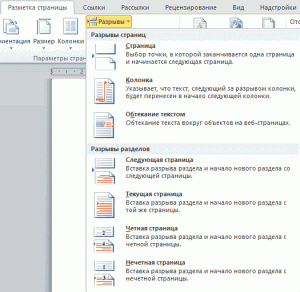 7. අවසාන වශයෙන්, ඉතා ප්රයෝජනවත් මුද්රණය කළ නොහැකි චරිතයක් - අංශය බිඳීම. එය අවශ්ය වන්නේ කුමන අවස්ථාවලදීද? ඔබට වෙනස් භාවිතා කරන විශාල ලේඛනයක් ඇතැයි සිතමු පිටු සැකසුම්(උදාහරණයක් ලෙස, දිශානතිය වර්ග දෙකක් - පොතසහ භූ දර්ශනය) ඔබ පිටු දිශානතිය වෙනස් කරන්නේ නම්, එය සම්පූර්ණ ලේඛනය සඳහා වෙනස් වේ. අංශ විවේකයක් යෙදීමට එය ඉතිරිව ඇත. ටැබ් පිටු සැකසුම, කඩනවා. (පින්තූරය බලන්න). ඔබට තීරු බිඳීමක්, කොටස් බිඳීමක්, ඊළඟ කොටස ආරම්භ වන්නේ කොතැනින්ද යන්න සඳහන් කරන්න (මෙම පිටුවේ හෝ ඊළඟ පිටුවේ නොවේ). මීට අමතරව, කොටසක සංකල්පය පිටු සැකසුම් සැකසුම් තුළද භාවිතා වේ, එය සම්පූර්ණ ලේඛනයට හෝ විශේෂිත කොටසකට පමණක් යෙදිය හැකිය.
7. අවසාන වශයෙන්, ඉතා ප්රයෝජනවත් මුද්රණය කළ නොහැකි චරිතයක් - අංශය බිඳීම. එය අවශ්ය වන්නේ කුමන අවස්ථාවලදීද? ඔබට වෙනස් භාවිතා කරන විශාල ලේඛනයක් ඇතැයි සිතමු පිටු සැකසුම්(උදාහරණයක් ලෙස, දිශානතිය වර්ග දෙකක් - පොතසහ භූ දර්ශනය) ඔබ පිටු දිශානතිය වෙනස් කරන්නේ නම්, එය සම්පූර්ණ ලේඛනය සඳහා වෙනස් වේ. අංශ විවේකයක් යෙදීමට එය ඉතිරිව ඇත. ටැබ් පිටු සැකසුම, කඩනවා. (පින්තූරය බලන්න). ඔබට තීරු බිඳීමක්, කොටස් බිඳීමක්, ඊළඟ කොටස ආරම්භ වන්නේ කොතැනින්ද යන්න සඳහන් කරන්න (මෙම පිටුවේ හෝ ඊළඟ පිටුවේ නොවේ). මීට අමතරව, කොටසක සංකල්පය පිටු සැකසුම් සැකසුම් තුළද භාවිතා වේ, එය සම්පූර්ණ ලේඛනයට හෝ විශේෂිත කොටසකට පමණක් යෙදිය හැකිය.
Word 2007 හි පෙළ ලේඛනයක් සමඟ වැඩ කරන විට, මුද්රණ නොවන අක්ෂර ප්රදර්ශනය කිරීම සඳහා සැකසුමක් ඇත. කුමක් ද මුද්රණය කළ නොහැකි අක්ෂරසහ ඒවා කුමක් සඳහාද? ආරම්භකයින් සඳහා, පිටුවේ තේරුම්ගත නොහැකි අක්ෂර සමඟ වැඩ කිරීමට ඇති ආශාවට වඩා මුද්රණය කළ නොහැකි අක්ෂර වැඩි බියක් (මෙන්ම ප්රදර්ශනය) ඇති කරයි. සියල්ලට පසු, මුද්රණය කළ නොහැකි අක්ෂර අපැහැදිලි ය, බැලූ බැල්මට, අයිකන, තිත් සහ ඊතල, සහ මෙය ඔවුන්ට පෙනෙන පරිදි, පෙළ සමඟ වැඩ කිරීම දුෂ්කර කරයි. කෙසේ වෙතත්, වෘත්තිකයන් සඳහා, සෑම මුද්රණය කළ නොහැකි අක්ෂරයක්ම ඉඟියක් සහ උපකාරයක් වන අතර, එය වැරදීමකින් ලේඛනයේ සංස්කරණය කර ඇත. එබැවින්, ලේඛනවල නිවැරදි සහ වෘත්තීය සංස්කරණය සඳහා, Word හි මුද්රණය කළ නොහැකි අක්ෂර සමඟ වහාම වැඩ කිරීමට පුරුදු වන්න. මුද්රණය නොවන සේවා අක්ෂර - ඡේදය, වගු, හිස්තැන්, වගු, පින්තූර, ආදිය. - ලේඛනය නිවැරදිව දිශානතියට පත් කිරීමට, ටයිප් කිරීමේ වැරදි බැලීමට සහ හැඩතල ගැන්වීමට උදව් කරන්න: අමතර අවකාශයන්, ටැබ්, ඡේද, ආදිය.
දැනගැනීම වැදගත්: මුද්රණය කළ නොහැකි අක්ෂරමොනිටරයේ තිරය මත පමණක් දර්ශනය වේ සහ මුද්රණය කර නැත, සහ ඔවුන්ගේ බැලීමේ මාදිලිය ඇතුළත් කිරීම නොසලකා.අනෙක් සියලුම අක්ෂර, අංක සහ අකුරු මෙන් ඒවා මකා දමනු ලැබේ - Delete සහ Backspace යතුරු සමඟ.
පෙළ ක්ෂේත්රයක මුද්රණය කළ නොහැකි අක්ෂර පෙන්වන්නේ කෙසේද? මුද්රණය කළ නොහැකි අක්ෂර සක්රීය කරන්නේ කෙසේද?
Word 2007 හි මුද්රණය කළ නොහැකි අක්ෂර පෙන්වීමට, මෙම පියවර අනුගමනය කරන්න:1. තුළ විවෘත ලේඛනය"මුල් පිටුව" ටැබයට යන්න.
2. "ඡේදය" කණ්ඩායමේ, "සියලු අක්ෂර පෙන්වන්න" බොත්තම මත ක්ලික් කරන්න (රූපය 1 බලන්න)
සහල්. 1. "සියලු අක්ෂර පෙන්වන්න" (මුද්රණය කළ නොහැකි අක්ෂර) විධානය
සටහන. බොත්තම සක්රිය කර ඇත්නම්, සංඥා දර්ශණය වේ, එසේ නොවේ නම්, සංඥා නොපෙනේ.
මුද්රණය නොවන අක්ෂර සක්රීය කිරීමට සහ අක්රිය කිරීමට උණුසුම් යතුරු
සීtrl+*- සියලුම අක්ෂර පෙන්වීමට Word 2007 හි යතුරුපුවරු කෙටිමංමුද්රණය කළ නොහැකි අක්ෂර කිහිපයක් ප්රදර්ශනය කිරීමට මා සකසන්නේ කෙසේද?
පෙළ ක්ෂේත්රයේ මුද්රණය කළ නොහැකි අක්ෂර සාමාන්ය ඇතුළත් කිරීමට අමතරව, ලේඛනයක් සමඟ වැඩ කිරීමේදී සමහරක් (හෝ සියලුම අක්ෂර පවා) සැමවිටම දෘශ්යමාන විය හැකිය.1. වැඩසටහන් කවුළුවේ ඉහළ වම් කෙළවරේ, "කාර්යාලය" බොත්තම ක්ලික් කරන්න. ()
2. Common Tasks මෙනුවෙන් Word Options තෝරන්න.
3. "Word Options" කවුළුවෙහි, "Screen" ටැබය සක්රිය කර "තිරයේ මෙම හැඩතල ගැන්වීම් සලකුණු සෑම විටම පෙන්වන්න" කණ්ඩායම තුළ, අවශ්ය අක්ෂර සක්රිය කරන්න (රූපය 2 බලන්න).
මුද්රණය කළ නොහැකි අක්ෂර විශාල උපකාරයක් වේ.කෙසේ වෙතත්, බොහෝ විට පළපුරුදු පරිගණක භාවිතා කරන්නන් පවා ඔවුන්ගේ පැවැත්ම ගැන නොදනිති. මුද්රණය කළ නොහැකි අයිකන වල සංදර්ශක මාදිලිය සක්රිය කරන විට පරිශීලකයා බිය ගන්වන අවස්ථා නිතර ඇත, මන්ද ඒවා සියල්ලම දැන් පෙන්වනු ඇතැයි ඔහු සිතන නමුත් මෙය එසේ නොවන අතර බිය විය යුතු නැත, මන්ද මෙම අක්ෂර කාණ්ඩය "මුද්රණය කළ නොහැකි" ලෙස හැඳින්වූයේ මේ හේතුව නිසා ය.
උදාහරණයක් ලෙස, වර්ඩ් හි වඩාත්ම ජනප්රිය ලෙස මුද්රණය කළ නොහැකි අක්ෂර සලකා බලන්න මේ මොහොතේපෙළ සංස්කාරකය. මෙම අක්ෂර යෙදීම සඳහා ඇල්ගොරිතම සියලු පොදු පෙළ සැකසුම් වැඩසටහන් සඳහා සමාන බව සටහන් කළ යුතුය. මෙම වැදගත් මෙවලම භාවිතා කරමින්, ඕනෑම ලේඛනයක් හැඩතල ගැන්වීම පහසු වනු ඇත, එය සකස් කිරීමේ ක්රියාවලිය සරලව හා ඉක්මනින් සිදු කරනු ඇත. පාඨය පරිලෝකනය කර ඇත්නම්, අන්තර්ජාලයෙන් හෝ වෙනත් පෙළ සංස්කාරකයකින් ලබාගෙන තිබේ නම් මෙය විශේෂයෙන් වැදගත් වේ.
ආරම්භ කිරීම, ඔබ මුද්රණය කළ නොහැකි අක්ෂර දර්ශණය වන මාදිලිය සක්රීය කළ යුතුය. Word ඔබට සක්රිය කිරීමට ඉඩ සලසයි මෙම කාර්යයසම්මත පුවරුවේ පිහිටා ඇති විශේෂ අංගයක් භාවිතා කිරීම. ඒ අතරම, ලේඛනයේ ඇති සියලුම හිස් අවකාශයන් ප්රායෝගිකව අතුරුදහන් වනු ඇත, මන්ද ඒවා සියල්ලම දැන් විවිධ ලක්ෂ්ය, ඊතල සහ හැඩයන්ගෙන් පිරී යනු ඇත. එවැනි සෑම ලකුණක්ම නිශ්චිත ක්රියාවක් සඳහා වගකිව යුතුය. උදාහරණයක් ලෙස, ඉඩක් තිතකින් සලකුණු කර ඇති අතර, "ටැබ්" යතුර එබීමෙන් ඊතලයක් ඇති වන අතර, ඔබ "Enter" යතුර භාවිතයෙන් නව රේඛාවකට ගියහොත්, ඡේද බිඳීමේ අක්ෂරයක් දිස්වනු ඇත.
![]()
"පිටු කඩන්න", "කොටස බිඳීම" වැනි මුද්රණය කළ නොහැකි අක්ෂර දැනගෙන භාවිතා කිරීම ද ඉතා වැදගත් වේ. ඉන් පළමුවැන්න ප්රධාන අවස්ථා දෙකකදී වැදගත් වේ. ස්කෑන් කරන ලද පෙළ හැඩසවි වෙන්නේ නම්, එක් එක් පිටුව අනෙකින් වෙන් වී එහිම හැඩතල ගැන්වීමක් ඇත. ඒවා සියල්ලම තනි පෝරමයකට අඩු කිරීම සඳහා, එක් එක් පිටුවේ පතුලේ ඇති මෙම මුද්රණ නොවන අක්ෂරය අතින් ඉවත් කිරීම අවශ්ය වේ.
මෙම සංකේතය භාවිතා කළ යුතු තවත් පොදු තත්වයක් වන්නේ ව්යුහයේ සංකීර්ණ, කොටස් සහ උප ඡේද සහිත ලේඛන නිර්මාණය කිරීමයි. එවැනි අවස්ථාවන්හිදී, ඒ සෑම එකක්ම නව රේඛාවක් මත තැබීම සඳහා, ඔබට "රේඛා බිඳීමක්" යෙදිය යුතුය, එය "ඇතුළු කරන්න" මෙනුව හෝ යතුරුපුවරු කෙටිමං "Cntrl + Enter" භාවිතයෙන් සකසා ඇත. ලේඛනයේ වෙනස්කම් සිදු කරන්නේ නම්, එහි ව්යුහය නොවෙනස්ව පවතිනු ඇත, මන්ද මුද්රණය නොවන අක්ෂර නිවැරදි ස්ථානවල ස්ථාපනය කරනු ඇත. මේ ආකාරයට, පෙළ මාරු නොවන අතර එක් එක් වැදගත් කොටස හෝ උප ඡේදය තවමත් නව රේඛාවකින් ආරම්භ වේ.

"අංශ බිඳීම" ඔබට එක් ලේඛනයක විවිධ දිශානති සහිත කඩදාසි තැබීමට ඉඩ සලසයි. මෙයින් අදහස් කරන්නේ ලේඛනයක එක් පිටුවක් පෝට්රේට් දිශානතියේ සහ ඊළඟ පිටුව භූ දර්ශන දිශානතියේ විය හැකි බවයි. ඔබට පුළුල් වගු හෝ ප්රස්ථාර පෙළට ඇතුළත් කිරීමට අවශ්ය නම් මෙය ඇත්ත වශයෙන්ම ඉතා පහසු වේ.
මුද්රණය කළ නොහැකි අක්ෂර ප්රගුණ කිරීම සඳහා, ඔබට කුඩා පුහුණුවක් අවශ්ය වේ, මන්ද ඒවා ගැන සංකීර්ණ කිසිවක් නොමැත. කෙසේ වෙතත්, ඒවා භාවිතා කරන්නේ කෙසේදැයි ඉගෙන ගැනීම ඉතා වැදගත් වේ, මෙය කාලය ඉතිරි කරන අතර ඔබට වඩා හොඳ සහ වේගවත් ආකෘතියක් ආකෘතිකරණය කිරීමට ඉඩ සලසයි.
